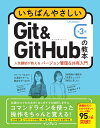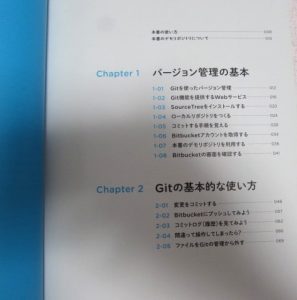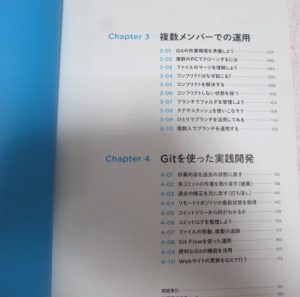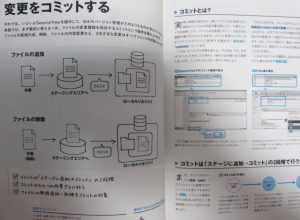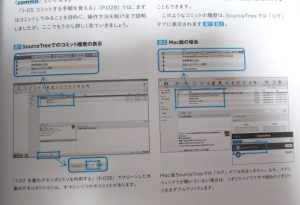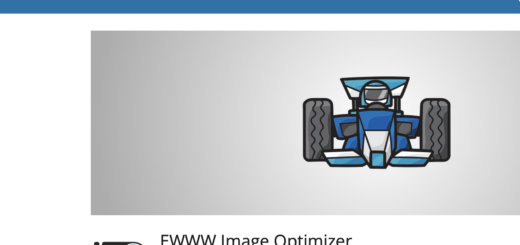Gitが、おもしろいほどわかる基本の使い方33 読んでみた。
[記事公開日]2018/12/10
[最終更新日]2025/06/14
Amazon:Git
https://amzn.to/3TC1lyG
Gitの書籍の本、
今では、いろいろ出てます。
でも、読んでも、なんか難しいイメージがあります。
改正版も出るみたいです。(やっと)
はじめてでもできる GitとGitHubの教科書 単行本(ソフトカバー) – 2022/7/23
たにぐち まこと (著)
Git入門の決定版!
バージョン管理システムであるGitとそれを最大限に活用するためのプラットフォームであるGithubの使い方を、ハンズオンで丁寧に解説。
SourceTreeを使った視覚的な操作から、コマンドラインを使ったスムーズな利用まですべてを網羅。
いちばんやさしいGit&GitHubの教本 第3版 人気講師が教えるバージョン管理&共有入門 (いちばんやさしい教本) 単行本(ソフトカバー) – 2025/1/23
横田紋奈 (著), 宇賀神みずき (著)
Gitが、おもしろいほどわかる基本の使い方33 改訂新版〈バージョン管理、GUI、Sourcetree、Bitbucket〉 単行本(ソフトカバー) – 2019/6/28
大串 肇 (著), 久保 靖資 (著), 豊沢 泰尚 (著)
目次
Gitが、おもしろいほどわかる基本の使い方33 読んでみた。
Chapter 1 バージョン管理の基本
Chapter 2 Gitの基本的な使い方
Chapter 3 複数メンバーでの運用
Chapter 4 Gitを使った実践開発
自分は2015年に購入しました。
この本は、
必ず押さえておきたいGitの活用法が、短時間で身につく!
本書は、バージョン管理システム「Git」の初心者向け入門書です。
入門書ですが、かなり細かく解説されています。
今では
Gitの使い方の本も、多く出てるので、自分にあった本で勉強するといいと思います。
Gitって何?。と思う人も多いです。
人によってはGit使わないです。
また、GitとGitHubを混同してたり、よくわからないなど。
Web系の職種や
Gitを使わないといけない環境。
Web制作者やWebディレクターなど、他
基本の操作なら、すぐわかると思いますが、
難しいイメージもあったりします。
エンジニアなら知っておきたいmacOS環境のキホン コマンド・Docker・サーバなどをイチから解説 単行本(ソフトカバー) – 2022/7/25
大津 真 (著)
UNIXとしてのmacOSのキホンを網羅!
コマンド/シェルからサーバ構築まで
運用☆ちゃんと学ぶ システム運用の基本 単行本(ソフトカバー) – 2019/4/13
沢渡 あまね (著), 湊川 あい (著)
わかばちゃんと学ぶ サーバー監視 単行本(ソフトカバー) – 2020/12/22
湊川あい (著), 粕谷 大輔 (監修)
やりたいことが今すぐわかる 逆引きGit入門 単行本 – 2019/9/14
Gitが、おもしろいほどわかる基本の使い方33 読んでみた。
Gitが、おもしろいほどわかる基本の使い方33 改訂新版〈バージョン管理、GUI、Sourcetree、Bitbucket〉 単行本(ソフトカバー) – 2019/6/28
大串 肇 (著), 久保 靖資 (著), 豊沢 泰尚 (著)
改訂新版
必ず押さえておきたいGitの活用法が、短時間で身につく!
本書は、バージョン管理システム「Git」の初心者向け入門書です。
初心者の方でもGitやSourceTreeを活用する状況をイメージしやすいように、
イラストや図、実際のツール画面を豊富に掲載しており、
実制作や業務の中に手軽にGitを取り入れ、生産性を向上したいという方に
最適の1冊です。
目次は、このような感じです。
Chapter 1 バージョン管理の基本
Chapter 2 Gitの基本的な使い方
Chapter 3 複数メンバーでの運用
Chapter 4 Gitを使った実践開発
世界の多くのプログラマーがGitを利用してコードを効率的に管理しています。
本書は、Gitを使ったバージョン管理を、はじめて行う方に向けた解説書です。
この本は
Mac版
Windows版
で解説ですが、2015年に発売の本で、Windows版での操作の画像が多いです。
Mac版だと、SourceTreeなどのバージョンによっては、操作の画面、UIなどが現在では、違うので、操作など、わかりずらい部分もあるかもです。
また、SourceTreeソフトのエラーなのか、
Gitのエラーなのか?。
人によっては、操作しても、うまくいかない場合もあったりします。
自分の場合、Macを使用で、
SourceTreeのソフトもMac版を使用。
本の2-2
Bitbucketにプッシュしてみようで、
SourceTreeで、プッシュするとエラーが出て、
プッシュが出来ない。
エラーの原因の箇所は英語で表示されます。
インターネットで調べて
いろいろ試したけど、解決が出来なかった。
問い合わせしてみましたが、解決は出来なかった。
インターネットの検索で
「SourceTree プッシュ エラー」で検索すると、いろいろ出てきます。
なので、
人によっては
Gitを使うって、難しいというか、
エラーとか出た場合、それを解決するのが、とても、面倒で、大変です。
この本は、人によっては、良書だと思います。
かなり詳しく解説されています。
お金を払って、本を買う。
本のとうりに操作してみる。
結果。
出来ない場合。
本を買った人にとっては意味がないし、無駄に感じます。
今でも、本の増刷などしてるなら、
Mdnのサポートページとかで、
エラーになる箇所の案内とか、たまに更新してほしいかもです。
Gitが、おもしろいほどわかる基本の使い方33
https://books.mdn.co.jp/books/3214203010/
Gitが、おもしろいほどわかる基本の使い方33〈バージョン管理、SourceTree、Bitbucket〉 単行本
Windows版がメインで解説されています。
使用するGitのコマンドなども載ってます。
バージョン管理ツールGit。
Git、よくわからない人も多いです。
Gitとかって、プログラマーの人が使ってるイメージです。
コミュニケーションの場としてGitHub
誰が、いつ、どのファイルの何を変更したのか?
グループや、大勢の人数で、管理するのは大変です。
そこで、Gitに、おける作業の流れ
Gitを使って
Webサイトの制作データをGitで管理することもできます。
また、Web系ではなく、Gitを使い、デザインデータなどの管理、ほか、
使い方は、人それぞれ、いろいろあると思います。
Gitがバージョン管理下におく場所をリポジトリと言う。
リポジトリとは、貯蔵庫です。
リポジトリには2種類あって
①ローカルリポジトリ
②リモートリポジトリ
本書では、ホスティングサービスの、Bitbucket
クライアントソフトのSourceTree(無料)を使って、Gitを操作する方法を解説。
SourceTreeのソフト、使ったことのある人、無い人いると思います。
また、SourceTreeは、ソフトのバージョンによっては、不具合などもあります。
自分はMac版を使用ですが、
クライアントソフトのSourceTreeなど不具合などあると、
それをインターネットなどで調べて、操作していくのが手間です。
Chapter 4では、未コミットの取り消しなど解説が少しありますが、
SourceTreeを使い、未コミットのままプッシュしたら、エラーが出た。
Mac版、SourceTreeの場合、未コミットのままするとエラーが出るそうです。
Chapter 3にも、解説はあります。
Bitbucketなどは無料で利用ができますが、
自分は、無料で利用ができる、どれかのサービスを、
メールアドレスを登録して使ってみたところ、
しばらくして迷惑メールなど来るようになりました。
無料のサービスなど使うと、
サービス側の管理とかで、迷惑メールなども来る場合もあったりします。
Macには、もともとGitがインストールされています。
でも、Gitがインストールされているなど、知らない人も多いと思います。
自分のMacの中にインストールされている
Gitのバージョン(git version)
などが古い場合は、バージョンなどを更新するといいです。
本では、Macの場合、Gitの更新の仕方などは割愛されています。
Gitの公式サイトで、最新のバージョンなども確認できます。
Gitの最新バージョン
Gitの公式サイト
https://git-scm.com
Gitを使ったバージョン管理
変更をコミットする
Macの場合
本書は、プログラマでない方でも、手軽にGitを取り入れて役立つ入門書。
コマンドを入力しなくてもSourceTreeというGUIツールを使い操作します。
本書の主な対象読者
Web制作の現場で仕事をするデザイナー、マークアップエンジニア、ディレクターの方
Gitが、どのように仕事に役立つのか
Gitは、ターミナルで操作します。
Gitを使えば、いろんな便利なことが出来ます。
サンプルで使う教材は、Bitbucketのサーバー上にあります。
Bitbucketに、自分のアカウントでログインしたら
サンプル教材
デモリポジトリ
ホスティングサービス bitbucketで、デモサイトにアクセス
https://bitbucket.org/GitBook-MdN/gitbook-mdn-demo
1-1
Gitを使ったバージョン管理の基本
誰が、いつ?どのファイルの何を変更したかを管理
Gitがない現場で作業、もし1つしかファイルがない場合は、
それを使いまわす感じで不便です。
Gitによるバージョン管理の利点
Gitにおける作業の流れ
「修正→コミット」の繰り返しです。
Gitがバージョン管理下におく場所をリポジトリと言う。
リポジトリとは、貯蔵庫です。
Gitは、変更者、変更日時、変更箇所と、その内容まで記録してる
リポジトリは2種類あって
①ローカルリポジトリ
②リモートリポジトリ
ユーザーが変更の履歴を記憶する作業をコミットと言う。
コミットには、必ずコミットメッセージというコメントを付ける必要があります。
作業の流れを分岐するブランチ
ブランチ
作業の流れを、分岐するブランチ(branch)
Gitには、履歴を枝分かれさせて記憶することを、ブランチと言います。
ブランチは、いくつでも作ることができ、ブランチを枝分かれしたブランチは、マージと呼ばれます。
分散型と集中型の違い
分岐型バージョン管理システム
ファイルのバージョンを進めたり戻したりできる
チームで開発を行う場合の問題を解決
1-2
Git機能を提供するWebサービス
ローカルリポジトリとリモートリポジトリの違い
ファイルの変更、追加、修正などを管理する場所であるリポジトリ。
リポジトリは、自分のPCにも作れます。
また、サーバー上にも、リポジトリは作れます。
自分でサーバーを設定するのは難しいので、
ここでは、Webサービスの1つがBitbucketです。
リポジトリのホスティングサービス
BitbucketやGitHubなどが有名です。
他にもあると思います。
この本では
ホスティングサービスの
Bitbucketを使います。
Bitbucket
https://bitbucket.org/product
BitbucketとGitHubの違いなど解説
GitHub
https://github.com/
リポジトリを操作するGitのGUIクライアントSourceTreeソフトの解説など載ってます。
SourceTreeソフトを使う場合、人によってはバージョンなどでエラーなども多い気がします。
自分も、たびたびエラーなど出ました。
GUIとCLIとは?
GUIはクリックで操作、画面などの操作ができます。
CLIは黒い画面(ターミナル)コマンドラインツール(コマンドライン・デベロッパ・ツール)
Gitを使うには
Gitのバージョンを確認する。
コマンドライン・デベロッパ・ツール
Git使用すコマンド(ターミナルで)
Gitのバージョンの確認
$ git –version
1-3
バージョン管理の基本
Gitは、コマンドラインで操作するCUI
SourceTreeは、Gitを直感的に操作できるGUI
SourceTree
https://ja.atlassian.com/software/sourcetree
SourceTreeソフトのインストール
Mac版
Windows版で解説。
1-4
SourceTreeのソフトをパソコンにインストールしたら
自分のPCに、ローカルの練習用リポジトリを作る。
リポジトリって何?
過去のファイルなどを、引っ張ってこれます。
リポジトリは削除も出来ます。
リポジトリの解説なども載ってます。
リポジトリをするために、フォルダを新規で作る。
ローカルリポジトリを作成
SourceTreeで、操作します。
通常は見えない「.git」フォルダがリポジトリの証しです。
「.git」フォルダの表示の確認。
MacとWindowsでは表示の仕方が異なります。
リポジトリを削除する方法
1-5
コミットする手順を覚える
リポジトリができたので、ファイルを作成し、コミットしてみる。
SourceTreeで追加、コミット
ローカルリポジトリにファイルを追加する
コミットする前にステージに移動する
メッセージとともにコミットする
変更内容をコミットする
コミット間を移動してみる
1-6
Bitbucketアカウントを取得する
Bitbucketを使うには、新規でBitbucketアカウントの登録が必要です。
本書では、練習用のリモートリポジトリとして、Bitbucketのリポジトリを使用します。
Bitbucketのサイトにアクセスして、無料でアカウントを取得します。
Bitbucketアカウントを作成する
Bitbucket
https://bitbucket.org
1-7
本書(サンプル)のデモリポジトリを利用します。
Bitbucketアカウントを取得したら、
本書のデモリポジトリを利用する環境を整えましょう。
まず、本書のデモリポジトリを、自分のアカウントに「フォーク」します。
次に、フォークしたリポジトリを手元のPCに「クローン」(ダウンロード)します。
自分のアカウントにデモリポジトリの複製を作成
本では、サンプル教材を用意
ホスティングサービスbitbucketを使う
サンプル教材
左側のフォークをクリックし、
フォークしたデモリポジトリのクローンを自分のPCに作成する
デモリポジトリのファイル
1-8
Bitbucketの画面を確認する
お使いのPC上のローカルリポジトリの状態は、SourceTreeソフトで管理。
リポートリポジトリの状態は、Bitbucketで確認します。
Bitbucketの画面の見方
Dashboardに表示される情報
①概要
②プルリクエスト
③課題④スニペット
⑤最近の活動
リポジトリの表示
①アクション
②Navigation
SourceTreeソフトを操作してGitのバージョン管理をしていきます。
実際の操作をしていきます
2-1
変更をコミットする
SourceTreeソフトを操作して、ファイルの変更履歴を保存するコミットの操作。
コミットとは?
新しいファイルを作成したり、ファイルの内容を書き換え替えたり、など、そうした変更にメッセージを付けてリポジトリに登録する操作を、コミットと言います。
コミットは、ステージに追加(add)して、コミットの2段階的で行う
コミットの流れ
①ファイルの更新
②ステージに追加
③コミットする
サンプルを使いながら操作をしていきます。
コミットは1つの作業ごとに行う
ステージの役割
コミットメッセージの解説
1つの作業をしたら、1コミットする。
ファイルを新規に追加する
ファイルを削除する
Mac版とWindows版では
SourceTreeの表示の画面などが違います。
また、本に載ってるMac版のSourceTreeの表示も現在では
使ってるバージョンによっては違う場合もあります。
複数のファイルを同時にコミットする
複数の変更箇所を同時にコミットする
複数の変更を個別にコミットする
コミットメッセージをわかりやすく書くコツ
など解説
コマンドライン・デベロッパ・ツール
Git使用するコマンド(ターミナルでの操作)
$ git add ステージに登録するファイル
$ git add -p ファイル
$ git commit -m メッセージ
$ git rm 削除するファイル
2-2
Bitbucketにプッシュしてみよう
ローカルリポジトリの変更をリモートリポジトリに反映させる
プッシュ(Push)とプル(Pull)
originとmaster
Bitbucketのリモートリポジトリにプッシュ(Push)してみよう
Bitbucket上で確認
コミットと同時にプッシュする
Bitbucketのリモートリポジトリからプル(Pull)してみよう
2-3
コミットログ(履歴)を見てみよう
ここまで行なってきたコミットについてログ(履歴)を見てみよう。
SourceTreeではでは、過去のコミット一覧を見ることが出来ます。
2-4
間違って操作をしてしまったら?
変更の箇所や記述を間違えた、必要なファイルを削除してしまった。
何か、間違った操作をしても、コミットする前であれば、簡単に元に戻せます。
2-5
ファイルをGitの管理から外す
Gitでバージョン管理しているフォルダの中にあっても、
バージョン管理が不要だったり、
バージョン管理したくないファイルが出てくることもあります。
そういったファイルをGitのバージョン管理の対象から外す方法。
バージョン管理をしなくてもよいファイル
それは、自動で生成される不要なファイルです。
複数のメンバーでwebサイトなど1つを開発する際、
GitとSourceTreeの使い方
Gitの作業環境を準備しよう
Gitを使って、複数メンバーで共同作業を行うには
作業環境の構築が必要になります。
まず最初に行うことになる「中央リポジトリ」の構築の準備
複数のPCでクローンするには
ファイルのマージを理解しよう
Gitを1人で利用する際にも重要となるのがマージ(merge)です。
コンフリクトは、なぜ起こる?
コンフリクトは、どんなときに起こる?
コンフリクトは、同じ1つのファイルの同じ箇所に、複数の修正が、同時に行なわれた場合に発生します。
コンフリクトを解決する
Gitはコンフリクトを解決してくれるわけではありません。
ユーザー自身が、コンフリクトの内容を確認して解決を図ります。
ブランチでフォルダを管理
Gitを利用する大きなメリットの1つが、「ブランチ」です。
1つのフォルダで管理する作業環境で、
複数の作業を平行して行うことができます。
タグやスタッシュを使いこなそう
一人でブランチを活用してみる
複数人でブランチを運用する
など解説
ファイルを過去に戻すなど、実際にWebサイトなどを制作、
開発する過程で、よく起こる事例をもとに実践的な使用方法を解説します。
作業内容を過去の状態に戻す
作業データをGitで管理する大きなメリットは、
過去の状態に戻ることが出来ます。
Gitで、過去の状態に戻るには、いくつかの方法があります。
チェックアウト(checkout)
打ち消し(revert)
リセット(reset)
など解説
未コミットの作業を取り消す(破棄)
Gitで管理している場合、作業状態をコミットすることで
作業している内容を保管するだけでなく
現在作業中で、まだ、コミットしていないデータの編集内容を、やり直すといったこともできます。
リモートリポジトリの最新状態を取得
Gitの初歩ともいえる「フェッチ」機能は、
リモートリポジトリの最新状態を取得する機能です。
ファイルの移動、複製の追跡
内容が同じファイルを自動追跡
便利なGitの機能を活用
SourceTreeなど使わず、
ターミナルを使った操作やコマンド入力
Webサイトの更新をGitで行う
Webサイトの制作データをGitで管理
独自の中央リポジトリの活用
SSH Keyの作成
Bitbucketへ作成した公開鍵を登録する
など解説。
ご好評をいただいたバージョン管理システム「Git」の初心者向け入門書の改訂版。
Gitが、おもしろいほどわかる基本の使い方33 改訂新版〈バージョン管理、GUI、Sourcetree、Bitbucket〉 単行本(ソフトカバー) – 2019/6/28
大串 肇 (著), 久保 靖資 (著), 豊沢 泰尚 (著)